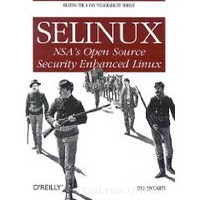 SELinux en abrégé Security-Enhanced Linux, il implémente les politiques de sécurité sur Linux et fournit des contrôles d'accès de niveau supplémentaires. il a été initialement développé par l'Agence de sécurité nationale des États-Unis. À partir de CentOS 5 SELinux activé par défaut. Il y a des circonstances où vous n'avez pas besoin de contrôles d'accès au niveau supplémentaire à ce moment-là, vous voudrez peut-être le désactiver. Voici le petit guide pour désactiver SELinux.
SELinux en abrégé Security-Enhanced Linux, il implémente les politiques de sécurité sur Linux et fournit des contrôles d'accès de niveau supplémentaires. il a été initialement développé par l'Agence de sécurité nationale des États-Unis. À partir de CentOS 5 SELinux activé par défaut. Il y a des circonstances où vous n'avez pas besoin de contrôles d'accès au niveau supplémentaire à ce moment-là, vous voudrez peut-être le désactiver. Voici le petit guide pour désactiver SELinux.
Méthode 1 :
Basculez vers l'utilisateur root.
[geeksite@geeksite]$ su - Password:
Modifiez le fichier /etc/selinux/config.
[root@geeksite]# vi /etc/selinux/config
Changer SELinux=enforcing
# This file controls the state of SELinux on the system. # SELINUX= can take one of these three values: # enforcing - SELinux security policy is enforced. # permissive - SELinux prints warnings instead of enforcing. # disabled - No SELinux policy is loaded. SELINUX=enforcing # SELINUXTYPE= can take one of these two values: # targeted - Targeted processes are protected, # mls - Multi Level Security protection. SELINUXTYPE=targeted
vers SELinux=désactivé
# This file controls the state of SELinux on the system. # SELINUX= can take one of these three values: # enforcing - SELinux security policy is enforced. # permissive - SELinux prints warnings instead of enforcing. # disabled - No SELinux policy is loaded. SELINUX=disabled # SELINUXTYPE= can take one of these two values: # targeted - Targeted processes are protected, # mls - Multi Level Security protection. SELINUXTYPE=targeted
Cela désactivera SELinux au prochain redémarrage.
Pour désactiver SELinux sans redémarrer, utilisez la commande suivante.
[root@geeksite]# setenforce 0
Cela désactivera SELinux jusqu'à ce que vous redémarriez le système.
Méthode 2 :
Tapez la commande suivante dans Terminal.
[root@geeksite]# setup
Vous obtiendrez la fenêtre suivante, sélectionnez la configuration du pare-feu et sélectionnez OK et appuyez sur Entrée.
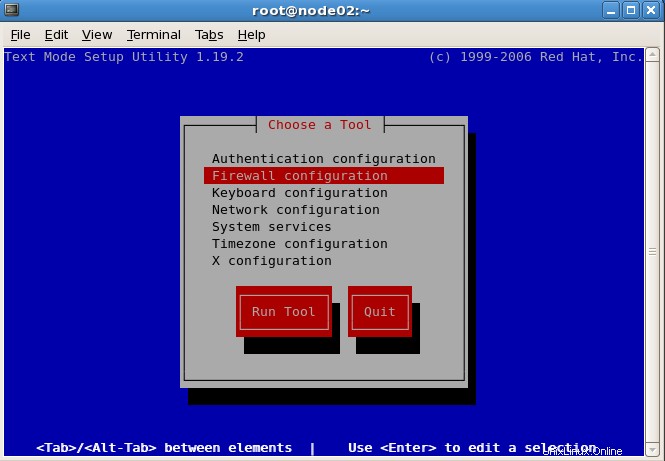
Désactivez-le en utilisant Tab et sélectionnez OK et appuyez sur Entrée.
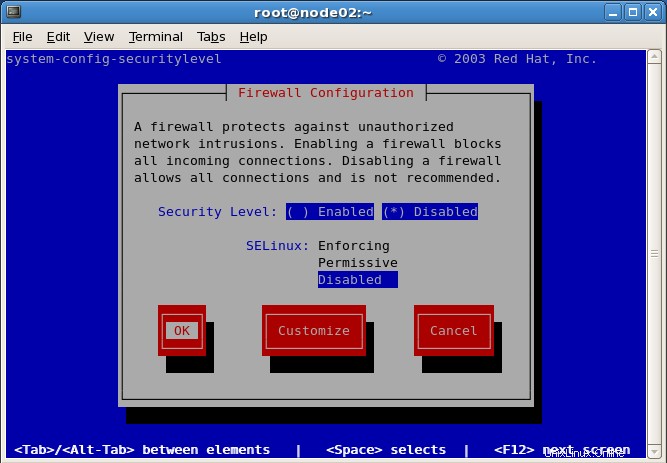
Sélectionnez Quit et appuyez sur Entrée et maintenant le message SELinux désactivé apparaîtra dans le terminal.
Méthode 3 :
Tapez la commande suivante dans Terminal.
[root@geeksite]# lokkit
Ou
[root@geeksite]# system-config-securitylevel-tui
Vous obtiendrez l'écran de configuration du pare-feu suivant, Tab pour sélectionner SELinux désactivé et sélectionnez également OK, puis appuyez sur Entrée.
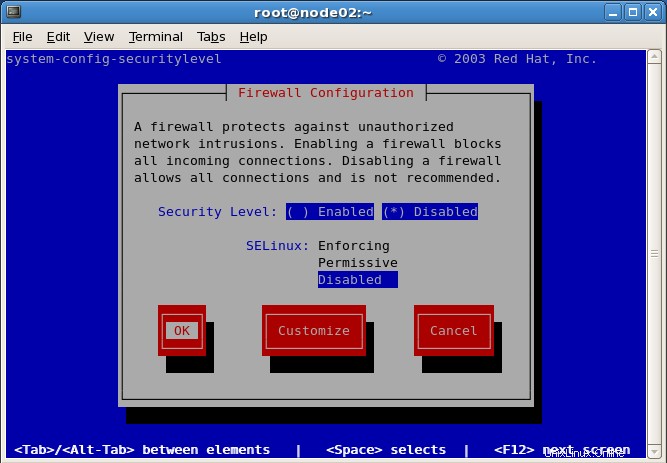
Vous obtiendrez maintenant un message de désactivation de SELinux dans le terminal. C'est tout! vous avez réussi à désactiver SELinux sur CentOS 5. Voici le tutoriel expliquant comment désactiver SELinux sous CentOS 6.